前言
首先呢你需要去购买下摄像头,毕竟树莓派默认不带摄像头 _
安装摄像头
这是树莓派的板子,在红色 CSI 接口处插入摄像头
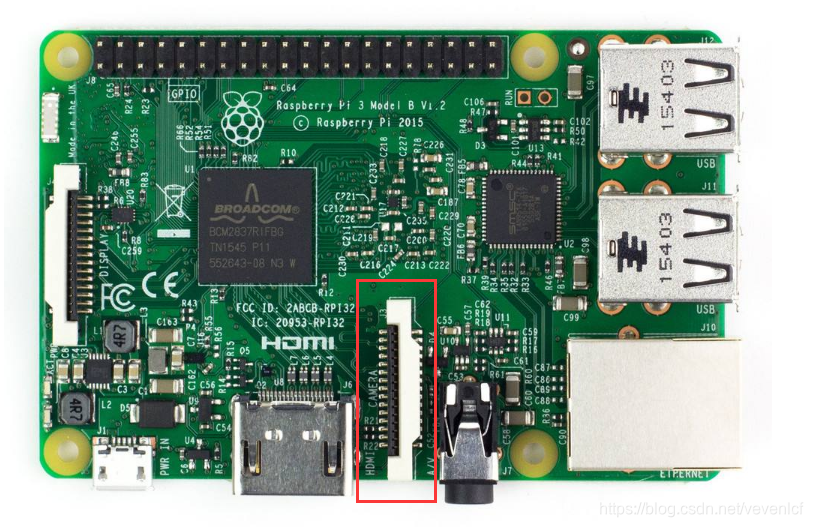

配置
安装完成后,就是配置了,由于我们下载的树莓派os是带有很多东西的,也就没必要在进行一些依赖安装了。
- 执行
sudo raspi-config选择第五个enter
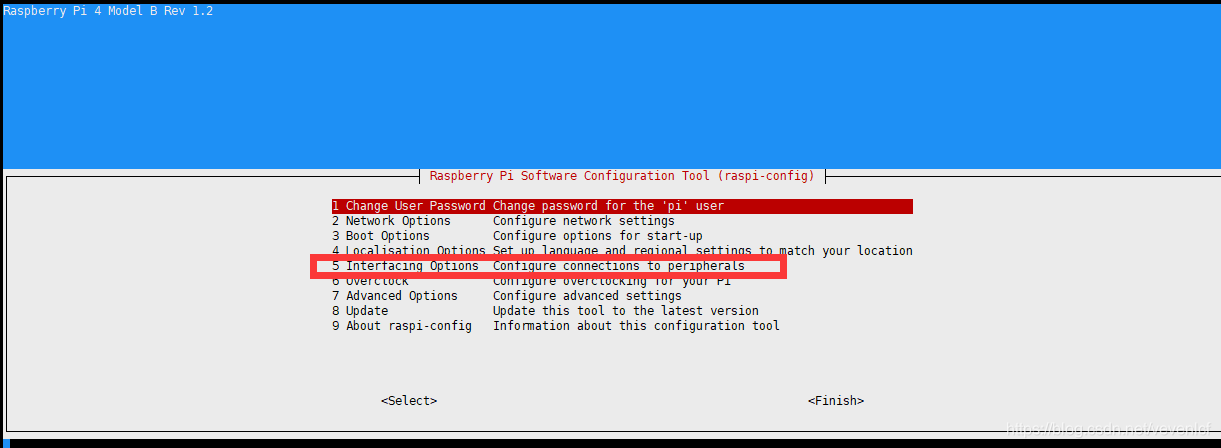
- 选择第一个
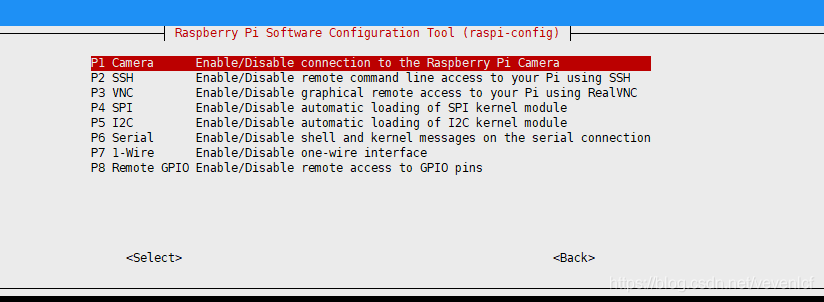
- enable.
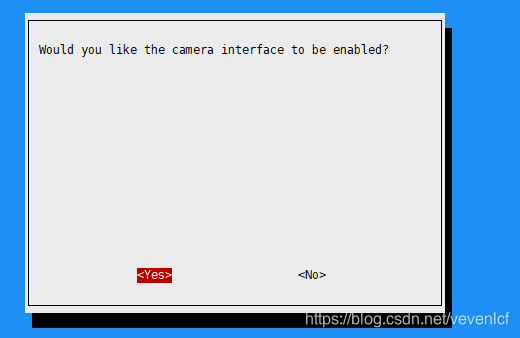
- fish.
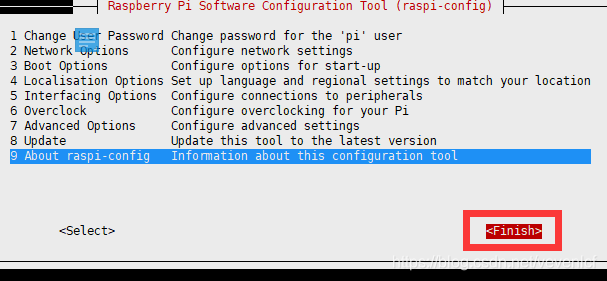
重启树莓派
拍摄指令
拍摄视频raspivid
想要用摄像头模块拍一段视频的话,可以从命令行运行 raspivid 工具。下面这句命令会按照默认配置(长度5秒,分辨率1920x1080,比特率 17Mbps)拍摄一段视频。
$ raspivid -o mykeychain.h264
如果你想改变拍摄时长,只要通过 “-t” 选项来设置你想要的长度就行了(单位是毫秒)。
$ raspivid -o mykeychain.h264 -t 10000
使用 “-w” 和 “-h” 选项将分辨率降为 1280x720...
$ raspivid -o mykeychain.h264 -t 10000 -w 1280 -h 720
raspivid 的输出是一段未压缩的 H.264 视频流,而且这段视频不含声音。为了能被通常的视频播放器所播放,这个 raw 的 H.264 视频(可以使用腾讯视频pc端进行播放)还需要转换。可以使用 gpac 包中所带有的 MP4Box 应用。
在 Raspbian 上安装 gpac,输入命令:
sudo apt-get install -y gpac
然后将这段 raw 的 H.264 格式的视频流转换为每秒30帧的 .mp4 格式视频:
$ MP4Box -fps 30 -add keychain.h264 keychain.mp4
视频长度为10秒,使用默认分辨率以及比特率。下面是一段通过 Pi Camera 拍摄的一段实例视频
拍摄照片 raspistill
raspistill 是树莓派基于摄像头拍照命令
比如我要截取一张宽1024px,高768px,旋转180度的图片,抓取的总时长为20秒,并且每5秒抓取一张,保存的文件名为image1.jpg,image2.jpg以此类推。
命令如下:
sudo raspistill -o image%d.jpg -rot 180 -w 1024 -h 768 -t 20000 -tl 5000 -v
raspistill 常用参数如下
-v:调试信息查看。
-w:图像宽度
-h:图像高度
-rot:图像旋转角度,只支持 0、90、180、270 度
-o:图像输出地址,例如image.jpg,如果文件名为“-”,将输出发送至标准输出设备
-t:获取图像前等待时间,默认为5000,即5秒
-tl:多久执行一次图像抓取。
默认-t参数等于5000,即会拍照前等待5秒钟。
那么提高速度把-t参数设置小一些不就快了,确实如此,不过在测试的时候发现,光线充足时没什么等待时间长短没什么区别,在光线比较差的时候,较短的等待时间画面偏黄。























 2314
2314











 被折叠的 条评论
为什么被折叠?
被折叠的 条评论
为什么被折叠?










